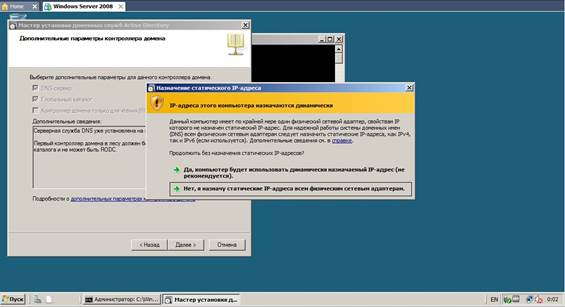Заглавная страница Избранные статьи Случайная статья Познавательные статьи Новые добавления Обратная связь FAQ Написать работу КАТЕГОРИИ: ТОП 10 на сайте Приготовление дезинфицирующих растворов различной концентрацииТехника нижней прямой подачи мяча. Франко-прусская война (причины и последствия) Организация работы процедурного кабинета Смысловое и механическое запоминание, их место и роль в усвоении знаний Коммуникативные барьеры и пути их преодоления Обработка изделий медицинского назначения многократного применения Образцы текста публицистического стиля Четыре типа изменения баланса Задачи с ответами для Всероссийской олимпиады по праву 
Мы поможем в написании ваших работ! ЗНАЕТЕ ЛИ ВЫ?
Влияние общества на человека
Приготовление дезинфицирующих растворов различной концентрации Практические работы по географии для 6 класса Организация работы процедурного кабинета Изменения в неживой природе осенью Уборка процедурного кабинета Сольфеджио. Все правила по сольфеджио Балочные системы. Определение реакций опор и моментов защемления |
Управление паролями (политика паролей)Содержание книги Поиск на нашем сайте
При первом запуске Windows Server 2008 рекомендуется первым делом настроить политику паролей, для дальнейшего облегчения работы с сервером. Перейдём по: Пуск => Администрирование => Локальная политика безопасности.
Открываем вкладку Политики учётных записей => Политика паролей.
Просмотрите и настройте каждый пункт, особое внимание обратите на пункт «минимальная длина пароля».
Настройка сетевого подключения Настроить сетевое подключение несложно, для этого нужно пройти по пути: Панель управления \Сеть и Интернет \Сетевые подключения, нажать правой кнопкой мыши на значок “Подключение по локальной сети” и нажать левой кнопкой мыши на “Свойства” (см. рисунок). Далее выделяем правой кнопкой мыши “Протокол Интернета версии 4 (TCP/IPv4) и нажимаем на “Свойства”.
Выбираем пункт “Использовать следующий IP-адрес” и вводим IP-адрес(192.168.1.12) этот адрес будет использован, как DNS-server, маску подсети(255.255.255.0). Жмем “ОК” и “Закрыть”.
На этом настройка сетевого подключения окончена.
Установка DNS(Domain Name System-система доменных имен). DNS (Domain Name System — система доменных имён) — компьютерная распределённая система для получения информации о доменах. Чаще всего используется для получения IP-адреса по имени хоста (компьютера или устройства), получения информации о маршрутизации почты, обслуживающих узлах для протоколов в домене (SRV-запись). Распределённая база данных DNS поддерживается с помощью иерархии DNS-серверов, взаимодействующих по определённому протоколу.Основой DNS является представление об иерархической структуре доменного имени и зонах. Каждый сервер, отвечающий за имя, может делегировать ответственность за дальнейшую часть домена другому серверу (с административной точки зрения — другой организации или человеку), что позволяет возложить ответственность за актуальность информации на серверы различных организаций (людей), отвечающих только за «свою» часть доменного имени. DNS обладает следующими характеристиками: · Распределённость администрирования. Ответственность за разные части иерархической структуры несут разные люди или организации. · Распределённость хранения информации. Каждый узел сети в обязательном порядке должен хранить только те данные, которые входят в его зону ответственности и (возможно) адреса корневых DNS-серверов. · Кэширование информации. Узел может хранить некоторое количество данных не из своей зоны ответственности для уменьшения нагрузки на сеть. · Иерархическая структура, в которой все узлы объединены в дерево, и каждый узел может или самостоятельно определять работу нижестоящих узлов, или делегировать(передавать) их другим узлам. · Резервирование. За хранение и обслуживание своих узлов (зон) отвечают (обычно) несколько серверов, разделённые как физически, так и логически, что обеспечивает сохранность данных и продолжение работы даже в случае сбоя одного из узлов.
Для установки нужно пройти по адресу: Пуск / Администрирование / Диспетчер сервера / Роли.
Нажимаем “Добавить Роли” и жмем “Далее”. Перед нами список всех ролей, которые можно установить на сервер. Нас пока интересует только DNS-сервер. Поэтому ставим галочку напротив “DNS-сервер” и жмем “Далее” На следующем этапе жмем “Далее” На следующем этапе выведен список всех ролей, которые мы хотим установить
Жмем “Установить”. Начинается установка DNS-сервера. На последнем этапе проверяем не возникло ли ошибок при установке и жмем “Закрыть”.
Установка Active Directory. Active Directory — LDAP-совместимая реализация службы каталогов корпорации Microsoft для операционных систем семейства Windows NT. Active Directory позволяет администраторам использовать групповые политики (GPO) для обеспечения единообразия настройки пользовательской рабочей среды, развёртывать ПО на множестве компьютеров (через групповые политики или посредством Microsoft Systems Management Server 2003 (или System Center Configuration Manager)), устанавливать обновления ОС, прикладного и серверного ПО на всех компьютерах в сети (с использованием Windows Server Update Services (WSUS); Software Update Services (SUS) ранее). Active Directory хранит данные и настройки среды в централизованной базе данных. Сети Active Directory могут быть различного размера: от нескольких сотен до нескольких миллионов объектов. Приступим к установке:
Далее пишем команду dcpromo и жмем “Enter”. Запускается автоматическая установка. На первом этапе установки жмем “Далее”. На следующем этапе также жмем “Далее”.
На третьем этапе, установщик предложит выбрать “создать новый домен в новом лесу” или “существующий лес”. Для начала, что такое лес: § Домен — минимальная структурная единица организации Active Directory § Дерево доменов — иерархическая система доменов, имеющая единый корень (корневой домен) § Лес доменов — множество деревьев доменов, находящихся в различных формах доверительных отношений Т.к. мы только установили сервер, выберем “создать новый домен в новом лесу” и нажмем “Далее”. На следующем этапе, нам предлагают ввести полное имя домена. Введем my.domein.com(имя может быть любое) и нажмем “Далее”. На следующем этапе, нам предлагают выбрать режим работы леса. Мы выберем window 2008. Жмем “Далее”.
На следующем этапе жмем “Далее”, т.к. DNS-сервер мы уже установили Дальше выскочит предупреждение “Назначение статического IP-адреса”. Выберем первый вариант “Да, компьютер будет использовать динамически назначаемый IP-адрес” На следующем этапе жмем “Далее” На следующем этапе, нам предлагают ввести пароль для восстановления служб каталогов. Вводим пароль и жмем “Далее”.
На последнем этапе, выводится вся информация, которую мы вводили (обязательно проверьте). Жмем “Далее”
После чего начнется установка введенных данных. В конце установки должно выскочить окно. Жмем“Готово”.
На этом установка Active Directory окончена.
|
||||
|
Последнее изменение этой страницы: 2016-04-23; просмотров: 479; Нарушение авторского права страницы; Мы поможем в написании вашей работы! infopedia.su Все материалы представленные на сайте исключительно с целью ознакомления читателями и не преследуют коммерческих целей или нарушение авторских прав. Обратная связь - 3.129.69.134 (0.006 с.) |





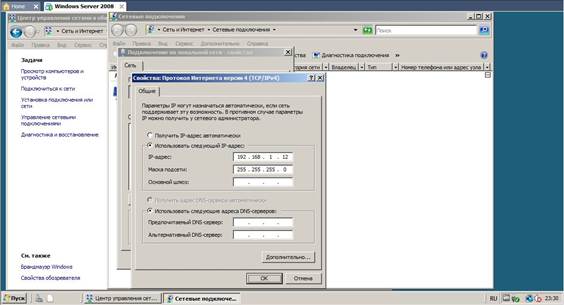




 На этом Установка DNS-сервера окончена.
На этом Установка DNS-сервера окончена.